Android-näytön aika: näytön ajan ja raja-sovellusten valvonta Android-puhelimessa
Siitä lähtien, kun tekniikka on edennyt pitkälle,matkapuhelinten käyttö on lisääntynyt huomattavasti. Emme edes ymmärrä, kuinka paljon aikaa viettää puhelimen näytöllä vain selaamalla ja surffailemalla Internetissä, mutta onneksi on olemassa Android-näytön ajan seuranta, jonka avulla voimme seurata näytön aikaa. voit tarkastella näytön aikaa ja rajoittaa sovelluksen käyttöä seuraavien mainosten näytönaikaisen Android-sovelluksen avulla. Joten, pidä näyttöä lukenessasi tämän artikkelin, jotta lapsesi eivät voi tarttua laitteisiinsa kauan.
- Tapa 1: Android Digital Wellbeing -ohjelman käyttö
- Tapa 2: Family Linkin käyttäminen
- Tapa 3: Käytä ilmaista Android-näyttöaikaa
Tapa 1: Android Digital Wellbeing -ohjelman käyttö
Yksi hyödyllisimmistä näytön aika-sovelluksistaAndroid-laite on Android Digital Wellbeing. Sen avulla voit katsella digitaalisia tottumuksiasi, kuten useiden sovellusten käytön, vastaanotettujen ilmoitusten, puhelimen ja vastaavien tarkistamisen. Plus-sovelluksen avulla voit rajoittaa tiettyjen sovellusten käyttöä tämän sovelluksen avulla. Näytämme, miten voit käyttää tätä sovellusta, jotta voit katsella näytön aikaa ja rajoittaa Android-laitteesi käyttöaikaa. Sitä voi käyttää vain Android Pie -käyttäjät.
1. Miten digitaalista hyvinvointia käytetään näytön ajan seurantaan
Vaihe 1. Etsi Digital Wellbeing puhelimesta avaamalla Settings (Asetukset) ja selaa alaspäin, kunnes löydät Digital Wellbeing (Digitaalinen hyvinvointi).
Vaihe 2. Kun olet löytänyt sen, napauta sitä ja päästä siihen. Heti, kun pääset siihen, huomaat, että pyöreä kaavio näyttää näytön ajan kaikille sovelluksille, joita olet käyttänyt kyseisenä päivänä.
Vaihe 3. Napauta pyöreää kaaviota saadaksesi syvemmän käsityksen kaikista käytetyistä sovelluksista.

2. Kuinka käytät digitaalista hyvinvointia sovellusajan rajoittamiseen
Vaihe 1: Voit rajoittaa aikaa, jonka käytät mihin tahansa sovellukseen, siirtymällä Digital Wellbeing -liitäntään käynnistämällä laitteen "Settings" ja selaamalla sitten alaspäin Digital Wellbeing.
Vaihe 2: Kun olet löytänyt sen, osoita Digital Wellbeing -vaihtoehtoa. Osoita pääliittymässään pyöreää kaaviota noutamaan luettelon kaikista sovelluksista (jotka on ruudutettu näytön ajan mukaan), joita käytettiin kyseisenä päivänä. Paina sitten "käänteinen kolmio" -kuvaketta sovelluksen lisäksi, jonka haluat rajoittaa.
Vaihe 3: Valitse lopuksi avautuvasta pudotusvalikosta käyttöaika, jonka haluat kyseisen sovelluksen käytön. Toista vaiheet 2 ja 3 kaikille muille sovelluksille.
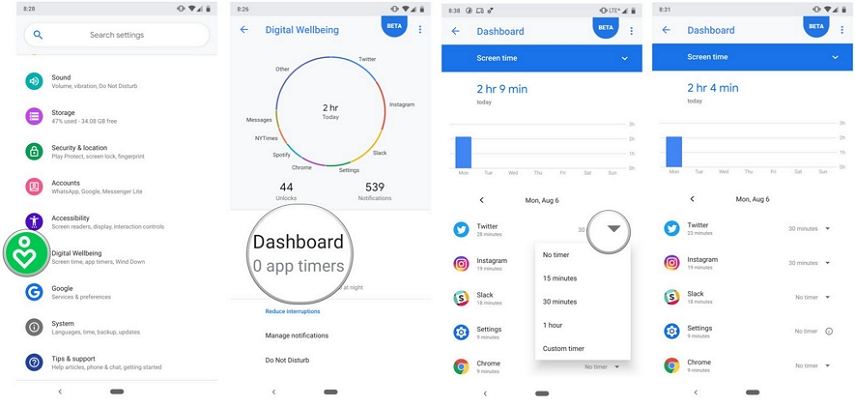
Tapa 2: Family Linkin käyttäminen
Seuraava menetelmä, jonka avulla voit palvellaTarkoituksena on Android Family Link. Tämä näytön aika-sovellus antaa sinulle luvan seurata lapsesi toimintaa ja rajoittaa näytön aikaa ja sovelluksia, mikä on hyvä aloite lapsillesi terveellisen digitaalisen käyttäytymisen ylläpitämisessä. Ymmärrämme nyt, miten tämä näytön aikaohjelma toimii Androidissa.
1. Kuinka käyttää perhe-linkkiä näytön kellonaikaan etänä
Vaihe 1: Aloita Family Link -sovelluksen asentaminen ja käynnistä se omalla laitteellasi. Osoita "Aloita aloitus" ja sen jälkeen "Aseta perhesidos" ja siirry ohjeiden mukaan.
Vaihe 2: Syötä seuraavaksi lapsesi tiedot tai kohdelaite, jonka haluat näytön näytön ajan. Valitse sitten Gmail-käyttäjätunnus ja kirjoita salasana, jota seuraa "Seuraava".
Vaihe 3: Hanki kohdelaite nyt ja lisää tili siihen. Asenna Family Link kohdelaitteeseen napsauttamalla Seuraava-painiketta.

Vaihe 4: Kun olet valmis, tartu laitteeseen ja voit käyttää koko ohjauspaneelia seuraamaan sovelluksen toimintaa, seurata sijaintia tai seurata näytön aikaa kohdelaitteen yli.

2. Kuinka käyttää perhe-linkkiä sovellusajan rajoittamiseen etänä
Vaihe 1: Toista vaiheet 1, 2 ja 3 edellisestä oppaasta, jolla voit määrittää Family Linkin.
Vaihe 2: Käynnistä nyt Family Link -sovellus laitteellesi ja valitse sitten kohdelaite Dashboard-alueelta. Sitten päästä "App Installed" -osaan ja paina "More".
Vaihe 3: Osoita haluamaasi sovellukseen, jonka haluat estää tai sallia. Siinäpä se.

Tapa 3: Käytä ilmaista Android-näyttöaikaa
Hyvin! Edellä mainitut kaksi menetelmää rajoittuvat jossain määrin. Digitaalista hyvinvointia voidaan käyttää vain Android Pieissä. On monia käyttäjiä, joilla ei vielä ole Android Pie versiota. Jos olet yksi niistä, saatat käyttää kovaa aikaa sovelluksen avulla.
Toisaalta Family Link -sovellus on sovellettavissa vain joihinkin maihin. Monissa maissa ei ole oikeutta käyttää tätä sovellusta.
Siksi, jos et pysty käyttämään edellä mainittuja kahta menetelmää jollakin näistä syistä, voit yksinkertaisesti käyttää kolmannen osapuolen sovellusta, kuten Screen Time Parental Controlia.

Tämä Android-näytön aika-sovellus on ilmainenja voi täysin valvoa lapsiaan "toimintaa" älypuhelimillaan. Käyttäjät voivat tarkastella lasten käyttämää aikaa tietyissä sovelluksissa, saada ilmoituksen uusista sovelluksista, joita lapset ovat asentaneet, niiden verkkosivujen luettelon, joita heillä on jne. Sovelluksella on myös premium-versio, jonka avulla saat enemmän kehittyneitä ominaisuuksia, ja kaiken kaikkiaan se on hyvä vaihtoehto valita, milloin se tulee ilmaisnäytön ajastimelle Androidille.
johtopäätös
Seuranta-ajan aika Androidissa on yhtä helppoa kuiniPhonessa käytetyn Screen Time -toiminnon avulla, jota olemme aiemmin keskustelleet. Tässä artikkelissa jaimme joitakin tehokkaita menetelmiä Android-näytön ajalta ja toivomme, että ryhdytte toimiin pian, kun tarpeen. Voit myös nähdä, miten voit määrittää vanhempien valvonnan iPhonessa ja iPadissa, jos haluat.







